요즘은 사진관에 직접 가지 않고도 집에서 스마트폰으로 사진을 찍어서 앱으로 증명사진을 만들 수 있습니다. 증명사진이나 여권사진을 앱으로도 만들 수 있다는 사실을 모르는 분들이 많으신데요. 알아두면 급하거나 필요할 때 유용하게 사용할 수 있습니다. 스마트폰으로 찍은 사진으로 쉽게 증명사진이나 여권사진을 무료로 만드는 방법에 대해서 안내해 드리겠습니다.
목차
증명사진 애플리케이션 추천 및 사용방법
1. 증명사진 어플 추천 및 사용 방법
📌 증명사진 앱 추천 및 사용방법
1. 앱스토어나 구글플레이 스토어에서 '증명사진 애플리케이션'을 검색 후 설치합니다
2. 앱을 실행하고 사진을 갤러리에서 선택하거나 카메라로 촬영을 선택합니다.
3. 증명사진, 여권사진 등 만들려는 사진의 크기를 선택해 줍니다.
4. 사진보정, 배경편집 등 보정이 필요한 경우 보정을 진행합니다
5. 사진 매수를 지정하고 다음을 눌러줍니다.
6. 저장을 눌러 사진을 저장합니다.
2. 증명사진 앱 설치
안드로이드 또는 아이폰에서 증명사진 애플리케이션 앱을 설치하고 실행해 줍니다.

3. 사진 준비 및 선택
사진을 준비해 주세요. 갤러리에서 선택하거나 직접 카메라로 촬영을 할 수 있습니다. 원하는 대로 선택해 주세요.
사진을 사용하시겠습니까?라는 물음에 [예]를 눌러줍니다.
4. 사진 크기 설정
만들려는 사진의 크기를 지정해 주세요. 주민등록증 용 증명사진, 여권사진 등 원하는 사진에 따라서 크기를 지정해 주시면 됩니다. 여권사진용 사진을 만들려면 가로 3.5cm x 세로 4.5cm 크기기 때문에 가로 35mm x 세로 45mm를 지정해 줍니다.
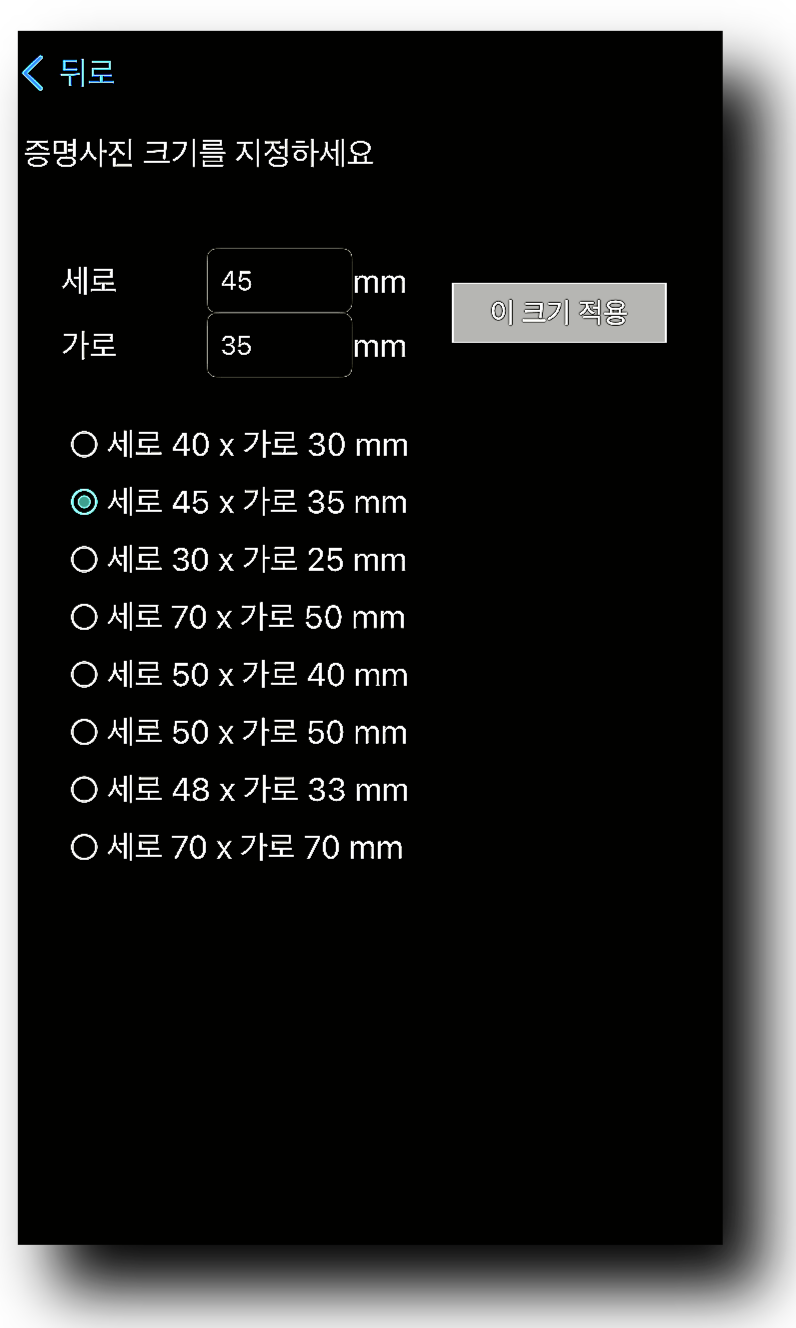
가이드 1, 2, 3을 선택해 보면서 사진의 비율을 조정할 수 있습니다.
5. 사진보정
사진의 명도, 대비를 조정할 수 있고 보정 및 배경편집도 가능합니다. 너무 많은 보정은 하지 않는 게 좋습니다. 보정을 끝낸 후 상단의 [예]를 눌러서 계속 진행합니다.
6. 사진 매수 지정
필요한 사진의 매수를 지정합니다. 저는 2장을 지정해 보겠습니다. 사진의 매수를 입력한 후 상단의 [다음]을 눌러 진행합니다.
상단의 [저장]을 눌러주면 사진이 저장됩니다.
7. 마무리
증명사진 애플리케이션을 통해서 증명사진을 만들어보는 방법에 대해서 안내해 드렸습니다. 스마트폰 사진을 인쇄할 수 있는 프린터가 있는 경우 집에서도 사진을 인쇄할 수 있습니다.
VLLO 블로 영상 편집 어플 PC 버전 다운로드 및 사용
VLLO 블로 영상 편집 어플 PC 버전 다운로드 및 사용
VLLO 블로는 영상편집을 처음 시작하는 분들에게 추천하는 영상편집 앱입니다. 블로를 통해 영상편집을 시작했고 점차 편집에 익숙해지면서 프리미어프로와 애프터 이펙트 등을 다루는 수준인
reviewerrosie.tistory.com
독감 인플루엔자 무료 접종 대상 및 예방접종 가격 금액 확인
독감 인플루엔자 무료 접종 대상 및 예방접종 가격 금액 확인
일교차가 커지면서 아침저녁으로 쌀쌀해지기 시작했습니다. 10월부터는 본격적으로 정부지원 독감 무료 예방 접종이 시작됩니다. 어르신, 임산부, 영유아를 대상으로 무료 접종이 실시되고 그
reviewerrosie.tistory.com
추석 숙박비 3만 원 쿠폰 발급 대한민국 숙박 세일 페스타
추석 숙박비 3만원 쿠폰 발급 대한민국 숙박 세일 페스타
대한민국 숙박 세일 페스타 기간 동안 추석연휴 기간 사용할 수 있는 숙박비 3만 원 할인 쿠폰 30만 장이 발급됩니다. 2023 대한민국 숙박 세일페스타는 문체부와 한국관광공사에서 주관하는 정부
reviewerrosie.tistory.com


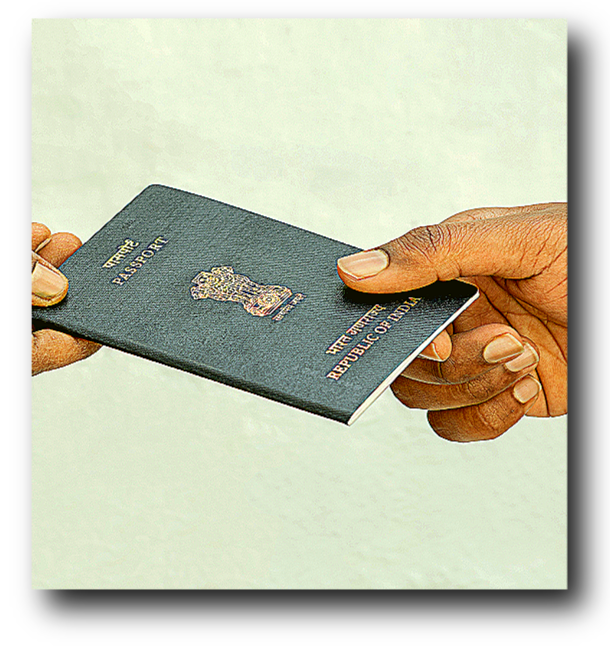


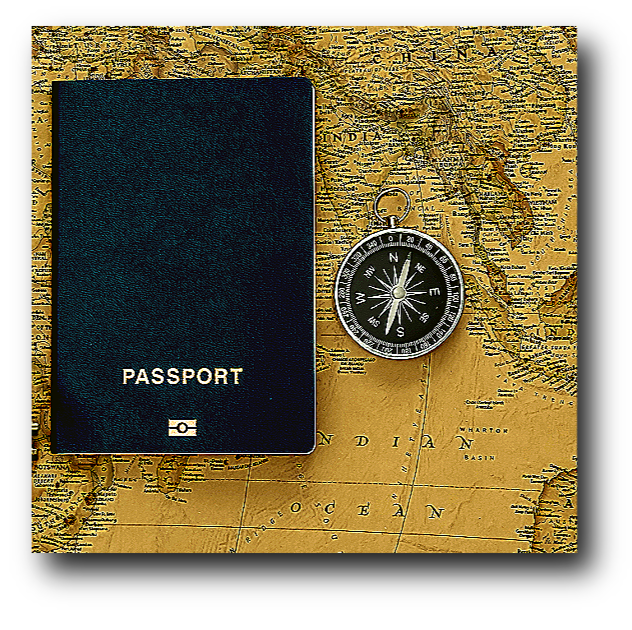
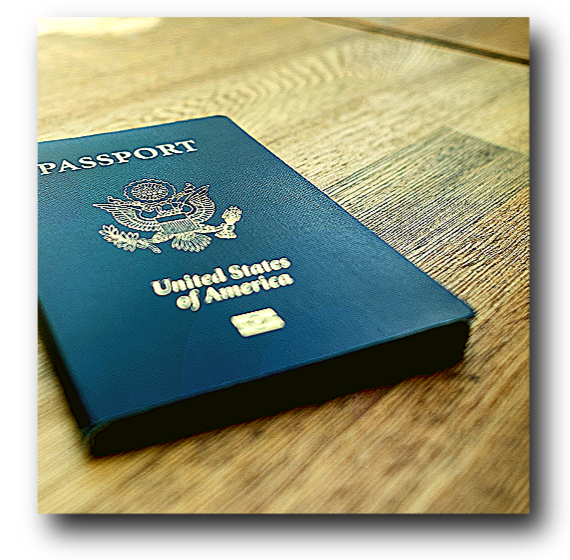

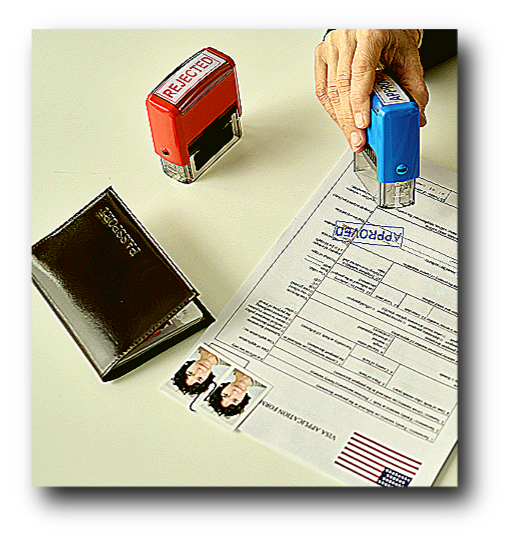

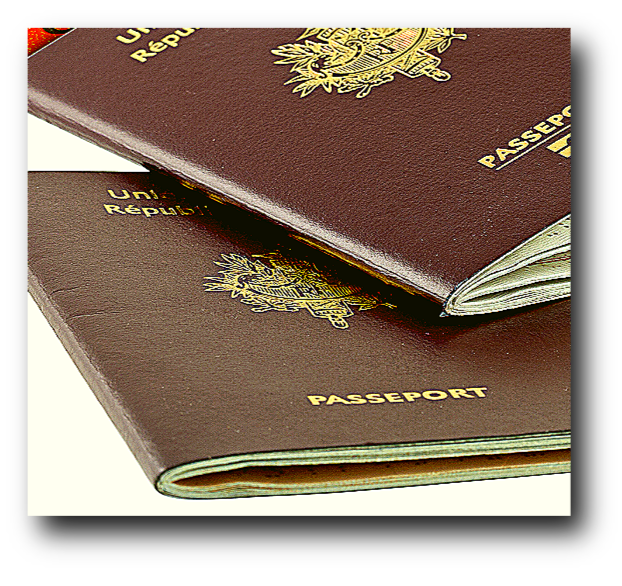

'각종정보 > IT 활용팁' 카테고리의 다른 글
| MOVA 모바 주차 안심번호 전화번호 무료 발급 방법 (0) | 2023.10.03 |
|---|---|
| 무인민원발급기 무인발급기 위치 및 시간 발급 가능 서류 (0) | 2023.10.02 |
| 삼성 스마트폰 갤럭시 통화 자동 녹음 설정 방법 (0) | 2023.09.29 |
| 카카오택시 이용 방법 콜택시 카카오T 택시 사용법 및 콜센터 (0) | 2023.09.26 |
| 줌 ZOOM 화상회의 PC 버전 다운로드 무료 사용법 (0) | 2023.09.25 |











댓글